- Avtor Jason Gerald [email protected].
- Public 2023-12-16 11:38.
- Nazadnje spremenjeno 2025-01-23 12:44.
S pomočjo podatkov o prostoru za shranjevanje lahko ugotovite celotno velikost (prostor za shranjevanje) trdega diska, vključno z izrabljenim in preostalim pomnilnikom v računalniku Mac, računalniku ali telefonu. Te informacije so koristne za ugotavljanje, koliko prostora vam ostane pred namestitvijo velikih programov ali datotek. Morda boste morali določiti tudi fizične dimenzije trdega diska računalnika, tako da ga odstranite iz računalnika. Če poznate dolžino, širino in višino vašega pogona, lahko izberete pravo zamenjavo, ko morate namestiti nov pogon. Prepričajte se, da natančno merite trdi disk!
Korak
Metoda 1 od 4: V sistemu iOS ali Android
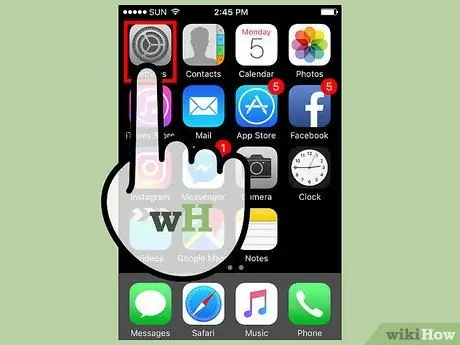
Korak 1. Odprite meni "Nastavitve"
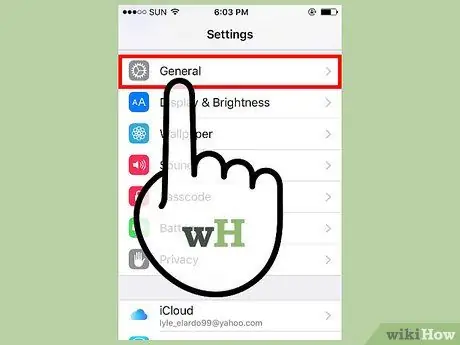
Korak 2. Dotaknite se zavihka »Splošno«
Poiščite zavihek »Uporaba pomnilnika in iCloud«.
V napravi Android poiščite in izberite zavihek »Shranjevanje«
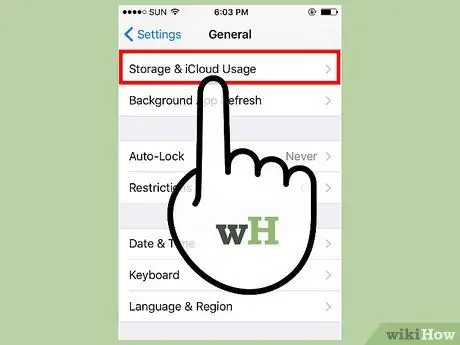
Korak 3. Izberite zavihek »Shranjevanje in uporaba iCloud«
V razdelku »Shranjevanje« (zajema notranji trdi disk telefona) in »iCloud« (zajema internetni prostor za shranjevanje) si lahko ogledate količino porabljenega pomnilnika in preostali prostor za shranjevanje.
Če uporabljate napravo Android s kartico SD, si lahko ogledate možnosti za notranji pomnilniški prostor telefona in kartico. Vsak od teh pogonov je v segmentih "Notranji pomnilnik" in "Kartica SD"
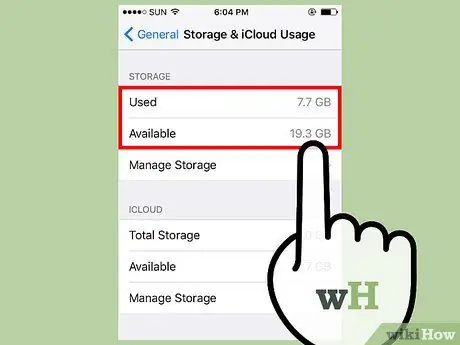
Korak 4. Povečajte količino "porabljenega pomnilnika" s količino "preostalega pomnilnika"
Rezultat te vsote vodi do skupne zmogljivosti trdega diska za shranjevanje datotek.
- Upoštevajte, da se nekateri pogoni uporabljajo posebej za operacijski sistem in za nesprejemljive sistemske datoteke, zato skupni izvirnik morda ni ravno enak količini prostora za shranjevanje, ki je povezan z modelom naprave (npr. 32 GB, 64 GB).
- Učinkovito kapaciteto prostora za shranjevanje telefona in preostali pomnilnik si lahko ogledate tudi na zavihku »O« v meniju »Splošno«.
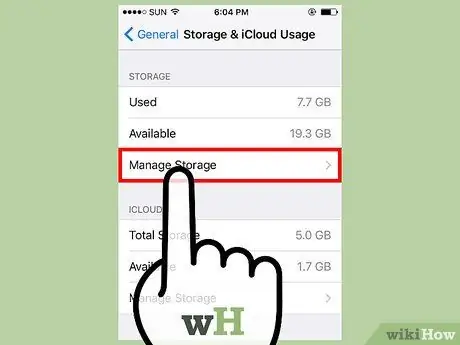
Korak 5. Dotaknite se “Manage Storage” v segmentu “Storage” ali “iCloud”
Ta funkcija prikazuje količino pomnilnika, ki jo uporabljajo aplikacije, slike in druge informacije ali vsebina.
S to funkcijo sprostite prostor. Če na primer iz shranjenih klepetov vidite več gigabajtov v uporabi, lahko sprostite prostor za shranjevanje tako, da izbrišete vnose za te klepete
Metoda 2 od 4: V računalniku z operacijskim sistemom Windows
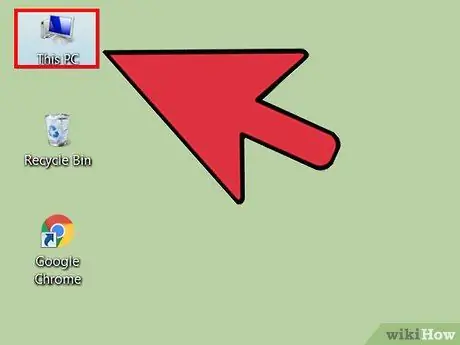
Korak 1. Odprite "Moj računalnik" na namizju
Ko se odpre okno »Moj računalnik«, lahko vidite dva različna segmenta: »Mape« in »Naprave in pogoni«.
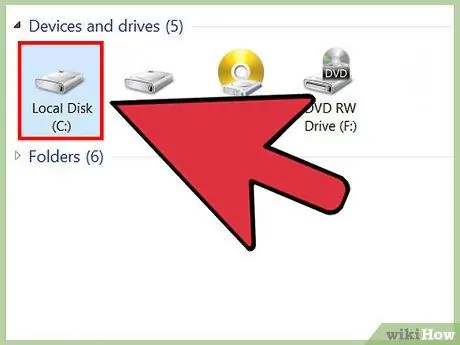
Korak 2. Poiščite ikono "OS" (C:) "v razdelku" Naprave in pogoni ". To je glavni trdi disk računalnika, ki vsebuje večino datotek.
- Pogon je lahko označen kot "Lokalni disk (C:)".
- Če želite izvedeti velikost drugega trdega diska, ki je trenutno nameščen v vašem računalniku, poiščite ime ali črko tega pogona.
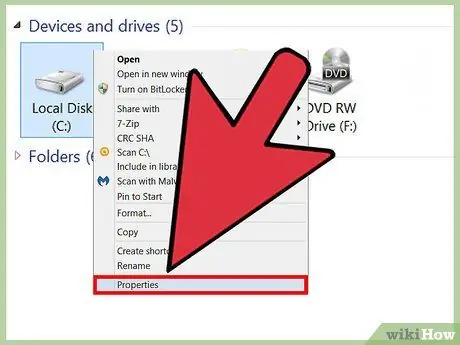
Korak 3. Z desno tipko miške kliknite ikono trdega diska in izberite "Lastnosti"
Prikazane bodo specifikacije trdega diska.
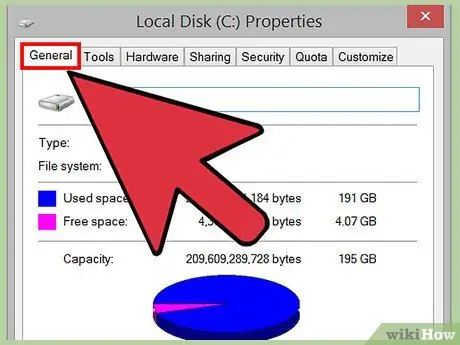
Korak 4. Kliknite zavihek »Splošno«
Ta zavihek prikazuje skupni pomnilnik pogona, porabljen pomnilnik in preostali pomnilnik v grafični obliki. Poiščite vnos »Zmogljivost«, če želite izvedeti skupni prostor na trdem disku.
Metoda 3 od 4: V računalniku Mac
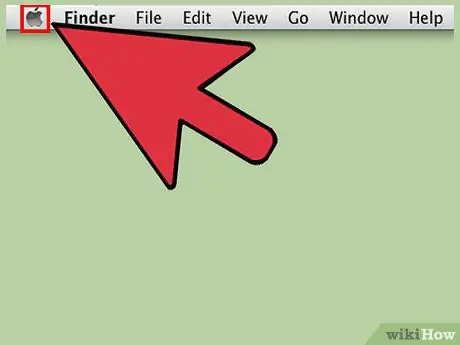
Korak 1. Kliknite ikono Apple v zgornji orodni vrstici
Po tem se odpre meni Apple.
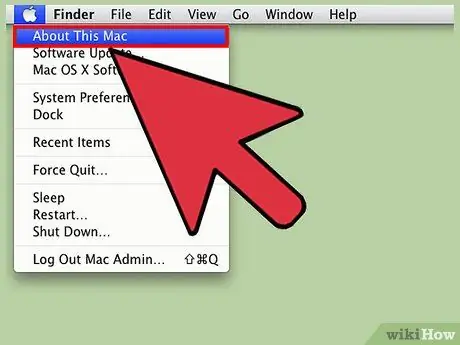
Korak 2. Kliknite "O tem Macu"
Prikaže se majhno okno s podrobnostmi sistema, na primer različico operacijskega sistema.
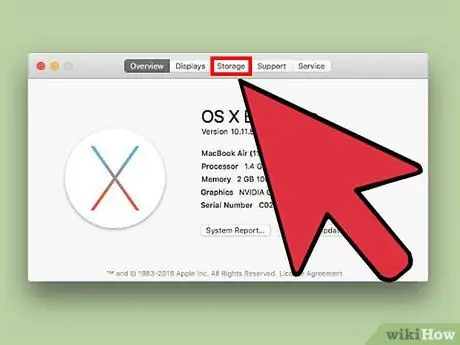
Korak 3. Izberite zavihek "Shranjevanje"
Ikona "Macintosh HD" je običajno prvi vnos na vrhu seznama. Ta vnos je primarni trdi disk računalnika.
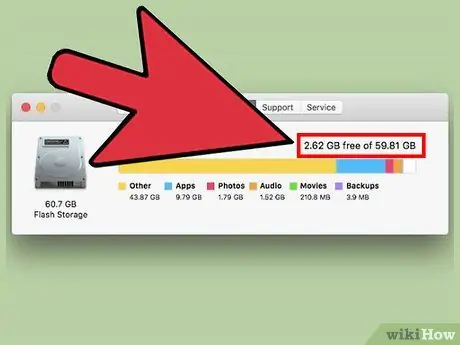
Korak 4. Preberite informacije o pogonu
Poleg ikone "Macintosh HD" lahko vidite besedilo "Znesek X brez zneska Y", kjer se "X" nanaša na preostali prostor za shranjevanje, "Y" pa predstavlja skupno zmogljivost pogona.
Trdi diski Mac prikazujejo kategorije datotek, ki zavzamejo največ prostora za shranjevanje. Če želite osvoboditi prostor za shranjevanje, uporabite te podatke za ciljanje na velike datoteke
Metoda 4 od 4: Določanje fizične velikosti trdega diska
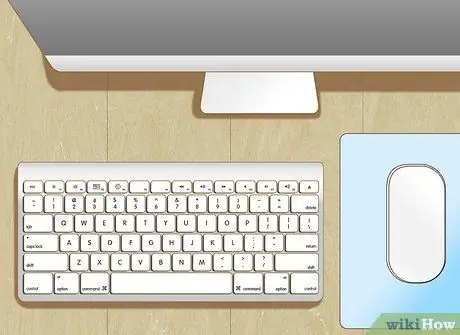
Korak 1. Prepričajte se, da uporabljate računalnik
Trenutni trdi disk morate izmeriti le, če ga nameravate nadgraditi. V tem primeru boste morali za nakup novega, primernega pogona poznati natančne mere pogona.
Odstranitev ali nadgradnja trdega diska v računalniku Mac brez strokovne pomoči ni priporočljiva
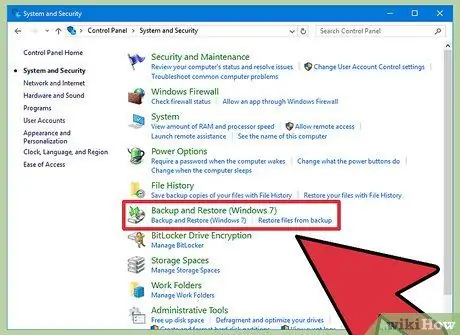
Korak 2. Varnostno kopirajte podatke v računalniku
Če pri ravnanju ali uporabi trdega diska niste previdni, se lahko shranjene datoteke poškodujejo. Varnostno kopirajte datoteke v računalniku, da zagotovite njihovo varnost, če slučajno poškodujete pogon.

Korak 3. Izklopite računalnik
Pri namiznih računalnikih lahko odklopite tudi napajalni kabel centralne procesorske enote (CPE).

Korak 4. Če uporabljate prenosni računalnik, odstranite baterijo
V nasprotnem primeru bi vas lahko udaril električni tok.
- Večina prenosnih računalnikov ima gumb za hitro sprostitev ob strani ohišja za sprostitev baterije. V nekaterih načinih boste morali odviti vijake, da odprete ohišje in odstranite baterijo.
- Baterije Mac je zelo težko odstraniti. Zato se šteje, da je PC bolj primeren za to metodo.

Korak 5. Odprite pokrov računalnika ali pokrov
Če imate prenosni računalnik, je ta ščit na dnu računalnika. Za namizne računalnike odprite pokrov poleg CPE -ja.
- Za odpiranje pokrova boste morda potrebovali izvijač.
- Če ste v dvomih, da bi sami odstranili pokrov, odnesite računalnik v tehnološki oddelek ali prodajalno za popravilo računalnikov (npr. V trgovinah z elektroniko) in naj nekdo odstrani pokrov.

Korak 6. Odstranite trdi disk iz njegovega prereza
Preden odstranite pogon, boste morda morali odstraniti vijake na odsekih ali nosilcih okoli trdega diska, odvisno od znamke in modela računalnika.

Korak 7. Ne pozabite izključiti ničesar iz trdega diska
Običajno je na trdi disk računalnika pritrjen trak. Pustite trak na mestu. Dimenzije pogona lahko izmerite, ne da bi ga odstranili iz računalnika.

Korak 8. Pogon postavite na mehko površino
Vaš trdi disk se zlahka poškoduje. Kot podlago uporabite blazino ali brisačo.

Korak 9. Izmerite pogon z običajnim ravnilom
Na tej točki lahko ugotovite natančne mere pogona in njegovo razvrstitev. Izmerite dolžino, širino in višino pogona.
- Za največjo natančnost izračunajte dimenzije pogona v milimetrih.
- Bodite pozorni na višino pogona. Višina pogona določa vrsto pogona, ki se prilega ali ga je mogoče pritrditi na pokrov pogona, če želite namestiti nov trdi disk.

Korak 10. Določite, katero klasifikacijo pogonov uporabiti
Trdi diski so na voljo v dveh glavnih velikostih, "3,5 palca" in "2,5 palca". Obe sta tehnični klasifikaciji, ki se nanašata na širino preseka trdega diska (diska, ki shranjuje računalniški pomnilnik), ne pa na celotne dimenzije samega pogona. Dejanske mere pogona pa lahko določijo njegovo razvrstitev.
- 3,5-palčni pogon je dolg 146 mm, širok 101,6 mm in visok 19 ali 25,4 mm.
- 2,5-palčni pogon je dolg 100 mm, širok 69,85 mm in visok 5, 7, 9,5 (najpogostejši), 12, 5, 15 ali 19 mm.
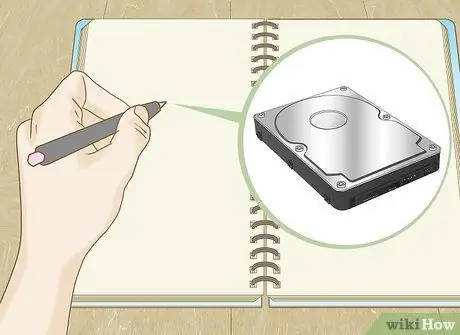
Korak 11. Upoštevajte specifikacije obstoječega pogona
Če morate namestiti nov trdi disk, vam ti podatki pomagajo izbrati natančno možnost.

Korak 12. Ponovno vstavite pogon v računalnik in ga pritrdite na ohišje ali pokrov
Zdaj ste uspeli ugotoviti velikost trdega diska vašega računalnika!
Nasveti
- Če imate serijsko številko računalnika ali mobilnega telefona, poiščite model v internetu, da ugotovite privzeto/glavno zmogljivost računalnika ali trdega diska telefona.
- Fotografije, videoposnetki in vnosi v klepetu, polni predstavnosti, zavzamejo veliko spomina. Dobro je, če te vsebine izbrišete ali jih redno varnostno kopirate, da sprostite prostor za shranjevanje v napravi.
- 3,5-palčni pogon je standardna izbira za namizne računalnike, medtem ko prenosni računalniki skoraj vedno uporabljajo 2,5-palčni trdi disk.






